JANELAS GRÁFICAS
Minimizar, Maximizar e Fechar
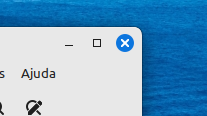
No Linux Mint, assim como em outros sistemas operacionais, as janelas possuem três botões principais localizados no canto superior direito. Esses botões têm funções específicas que ajudam o usuário a interagir e organizar as janelas abertas. Os três botões são:
1. Botão Minimizar (ícone de um traço ou linha):
Quando você clica no botão minimizar, a janela ativa é reduzida e desaparece da tela, mas não é fechada. A janela minimizada fica armazenada na barra de tarefas (ou área de trabalho, dependendo da configuração) e pode ser restaurada a qualquer momento, clicando novamente no ícone correspondente. Esse botão é útil quando você deseja continuar com o trabalho em uma janela sem que ela ocupe espaço na tela, mas precisa acessá-la rapidamente quando necessário.
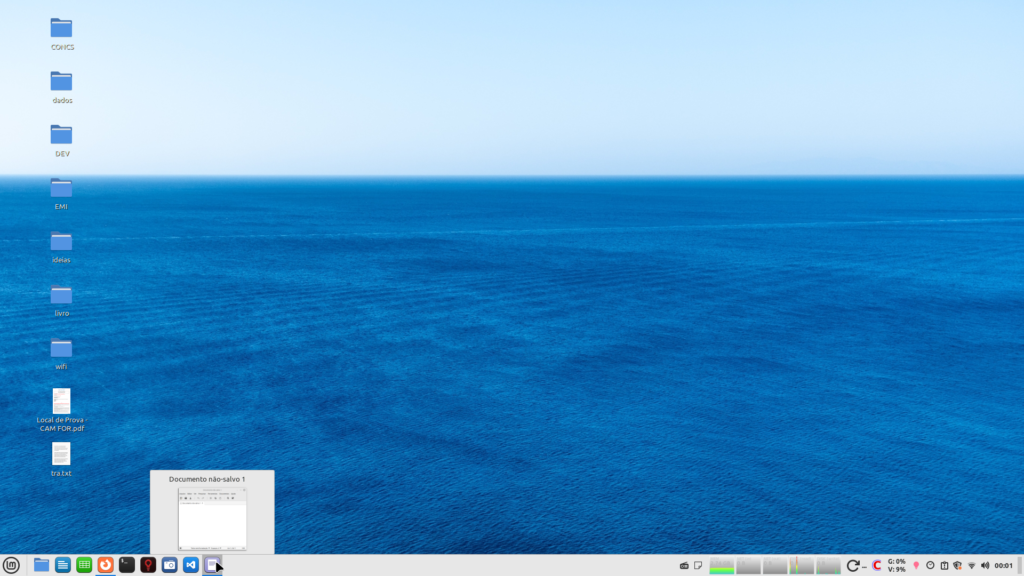
2. Botão Maximizar (ícone de um quadrado ou dois quadrados sobrepostos):
O botão maximizar serve para expandir a janela e fazê-la ocupar toda a área da tela. Quando uma janela está maximizada, ela se ajusta automaticamente ao tamanho da tela, tornando-se a janela principal visível. Esse botão é útil quando você quer que o aplicativo ou programa seja exibido sem distrações ou bordas, aproveitando ao máximo o espaço disponível na tela. Caso a janela já esteja maximizada, o ícone pode mudar para um botão de restaurar (que retorna a janela ao seu tamanho anterior).
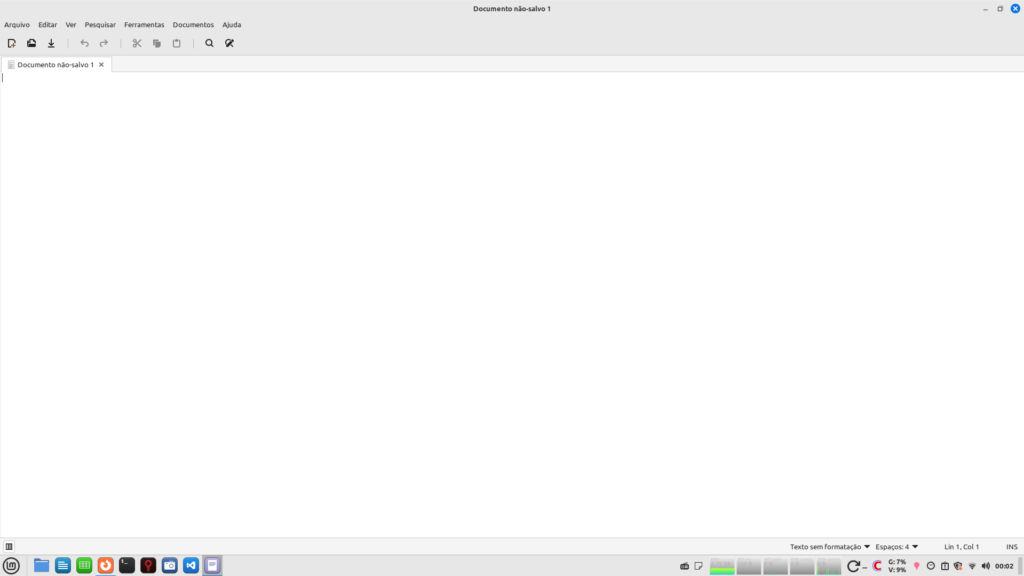
Clicar no botão maximizarem uma janela já maximizada irá redimensionar ela pro tamanho anterior.
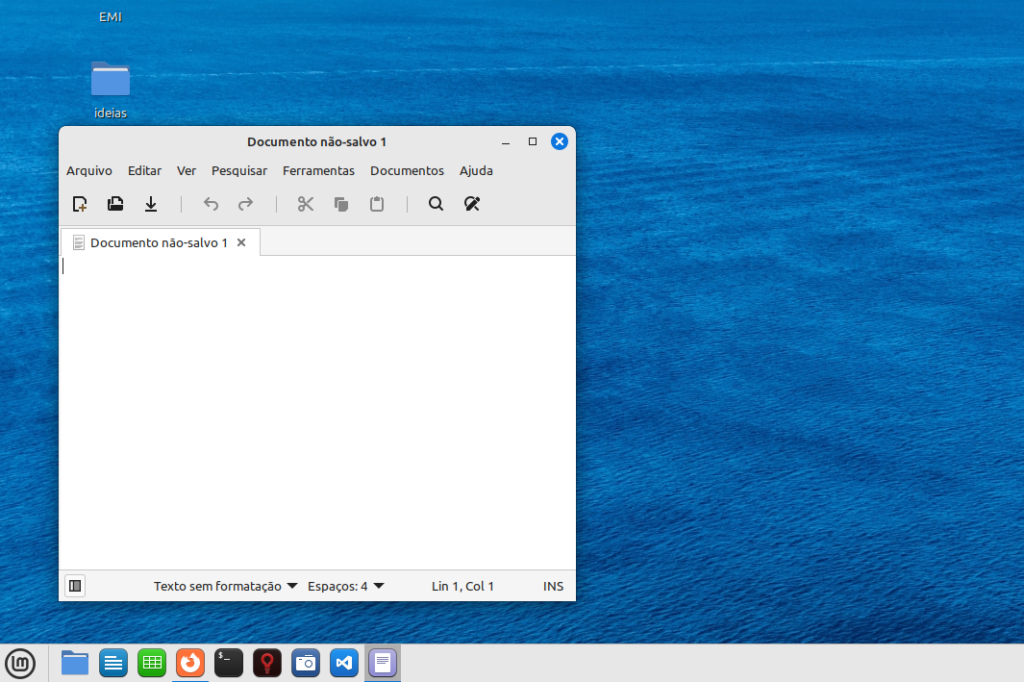
3. Botão Fechar (ícone de “X”):
O botão fechar encerra a janela ou o aplicativo. Ao clicar nesse botão, a janela se fecha e o programa ou processo associado a ela é terminado (a menos que o programa tenha algum mecanismo que evite o fechamento, como uma solicitação para salvar antes de sair). Esse botão é crucial para gerenciar o uso de recursos do sistema, permitindo que o usuário feche programas que não são mais necessários.
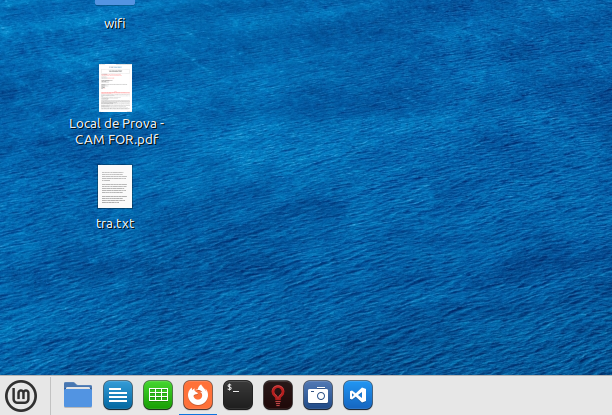
ATALHOS
No Linux Mint, as teclas de atalho Windows + Setas (direita, esquerda, cima e baixo) podem ser configuradas para realizar ações semelhantes às que você encontra no Windows, como gerenciar janelas, alternar entre áreas de trabalho e redimensionar as janelas. Essas teclas ajudam a melhorar a produtividade ao permitir o controle mais rápido e eficiente do seu ambiente de trabalho. Vamos aprender como usá-las!
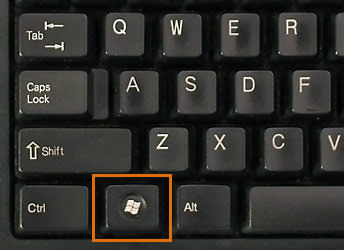
1. Windows + Setas Direita e Esquerda: Maximizar e Organizar Janelas
Essas teclas de atalho permitem que você mova rapidamente as janelas para os lados esquerdo ou direito da tela.
- Windows + Seta para a Direita: Move a janela ativa para a metade direita da tela (função de “snap”).
- Windows + Seta para a Esquerda: Move a janela ativa para a metade esquerda da tela.
Isso é útil quando você quer organizar várias janelas abertas lado a lado, de maneira eficiente. Por exemplo, se você estiver comparando dois documentos ou navegando por várias páginas, pode usar essas teclas para fazer o “snap” das janelas e trabalhar com mais facilidade.
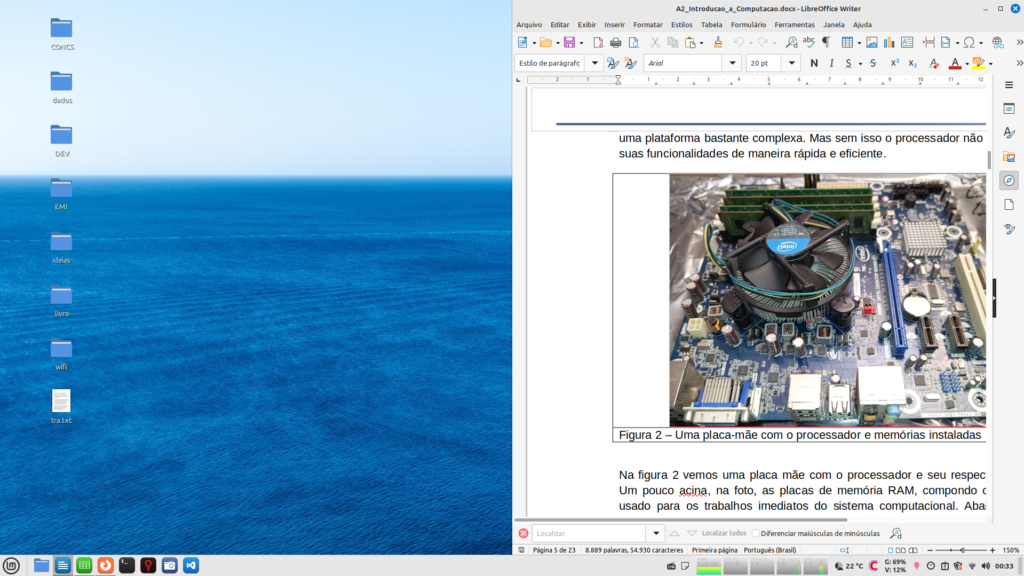
2. Windows + Seta para Cima: Maximizar a Janela
- Windows + Seta para Cima: Maximiza a janela ativa para ocupar toda a tela.
Isso é útil para ampliar uma janela rapidamente e visualizar o conteúdo em tela cheia, sem precisar clicar no botão de maximizar.
3. Windows + Seta para Baixo: Restaurar ou Minimizar a Janela
- Windows + Seta para Baixo: Se a janela estiver maximizada, ela será restaurada ao tamanho original. Se a janela já estiver restaurada, ela será minimizada para a barra de tarefas.
Essa tecla de atalho é útil para alternar rapidamente entre o modo maximizado e o modo restaurado de uma janela, ou para minimizar a janela quando você não a está utilizando no momento.
MAIS ATALHOS
No Linux Mint (e no ambiente Cinnamon, que é o desktop padrão), você pode usar várias teclas de atalho para manipular janelas de maneira eficiente, além das funções que já mencionamos com Windows + Setas. Aqui estão algumas outras teclas de atalho úteis para fechar, minimizar, alternar entre janelas e muito mais:
1. Fechar Janelas
- Alt + F4: Fecha a janela ativa. Esse atalho é universal na maioria dos sistemas operacionais, incluindo o Linux Mint.
- Ctrl + Q: Em muitos aplicativos, esse atalho também fecha a janela ativa, funcionando especialmente em navegadores e editores de texto.
2. Minimizar Janelas
Alt + Espço + N: Minimiza a janela ativa (uma alternativa para o atalho com a tecla Windows).
3. Maximizar Janelas
- Windows + Seta para Cima: Maximiza a janela ativa, fazendo-a ocupar toda a tela.
- Alt + Espço + X: Maximiza a janela ativa (uma alternativa para o atalho com a tecla Windows).
4. Alternar entre Janelas
- Alt + Tab: Alterna entre as janelas abertas. Você pode manter pressionada a tecla Alt e pressionar Tab repetidamente para percorrer as janelas. Se você estiver em um ambiente com várias áreas de trabalho, pode alternar entre as janelas dentro de uma área de trabalho.
- Alt + Shift + Tab: Alterna entre as janelas abertas, mas no sentido inverso (volta para a janela anterior).
- Ctrl + Alt + Tab: Alterna entre as janelas, mas com uma visualização de todas as janelas abertas em vez de apenas alternar uma por uma.
5. Alternar Entre Áreas de Trabalho (Workspaces)
O Linux Mint utiliza áreas de trabalho virtuais, e você pode alternar rapidamente entre elas usando atalhos de teclado:
- Ctrl + Alt + Seta para a Esquerda/Direita: Muda para a área de trabalho à esquerda ou à direita da área de trabalho atual.
- Ctrl + Alt + Seta para Cima/Baixo: Alterna entre diferentes áreas de trabalho no modo de visualização de todas as áreas de trabalho.
6. Bloquear a Tela
- Ctrl + Alt + L: Bloqueia a tela, mantendo seu sistema seguro quando você se afasta.
7. Abrir o Terminal
- Ctrl + Alt + T: Abre uma nova janela de terminal. Isso é muito útil se você precisar executar comandos rapidamente sem sair do ambiente gráfico.
ATIVIDADE DE LABORATÓRIO
Acessar um computador com o sistema operacional Linux Mint, realize os seguintes testes e responda as perguntas abaixo:
- O que acontece se pressionarmos as teclas WINDOWS+D?
- O que acontece se pressionarmos as teclas WINDOWS+E?
- O que acontece se pressionarmos as teclas WINDOWS+ALT+S?
- Escreva um atalho de teclado do Linux Mint que não foi mostrado nessa aula. Pesquise o atalho e teste antes de considera-lo como resposta.